Guida alla pulizia dei dispositivi tecnici
Elettronica Il Computer Portatile Fai Da Te / / March 18, 2020
Il tablet, il laptop e il telefono sono tutti magneti sporchi, polvere e germi. Ecco come dare loro una buona pulizia profonda.
La primavera è in pieno svolgimento, il che richiede la possibilità di rinfrescare i tuoi dispositivi. Ciò significa dentro e fuori, sia digitalmente che fisicamente. In questo articolo, ci occuperemo di sporcizia e sporcizia reali.
A seconda di quanto tempo hai posseduto la tua attrezzatura, potresti essere sorpreso di scoprire che sei in grado di avviare un piccolo zoo di coniglietti di polvere con tutta la sporcizia che abbandonerai. Mantenere la tua elettronica pulita non solo prolunga la vita dei tuoi dispositivi, ma migliora anche le loro prestazioni generali. Un approccio olistico è importante per pulire i tuoi dispositivi, vale a dire non solo il dispositivo stesso, ma i componenti che ne derivano come tastiera, mouse, cavi di alimentazione e area di lavoro.
Potresti chiederti se questo significa spendere soldi. La risposta: non necessariamente — probabilmente non puoi far altro che con un panno di camoscio, un pennello, un po 'd'acqua e alcool isopropilico. In effetti, durante la ricerca di questo articolo, ho scoperto che alcune delle soluzioni chimiche dedicate sul mercato potrebbero non essere adatte al tuo dispositivo. Ci sporchiamo le mani e forse bruciamo anche poche calorie mentre ci siamo.
Come mantenere puliti i dispositivi: computer, monitor, tablet, smartphone
Il più grande nemico del tuo computer è la polvere. È ovunque e non ti libererai per sempre. Viene generato dall'ambiente circostante, compresi i vestiti, la pelle e cose come la biancheria da letto. A breve termine, è sgradevole e piuttosto disgustoso. A lungo termine, può causare problemi di prestazioni e ridurre la durata dei computer e di altri dispositivi elettronici.
Strumenti necessari per il lavoro
Molti degli articoli che probabilmente ti serviranno per pulire i tuoi dispositivi sono probabilmente prodotti per la casa che già possiedi. Ecco un elenco di cose che dovresti avere a portata di mano.
- Aria compressa - Questa è una soluzione che potresti voler acquistare. L'aria compressa è utile per raggiungere le aree difficili da raggiungere dello chassis del computer. Una bomboletta di aria compressa viene venduta normalmente per circa $ 3 a $ 5.
- Tessuto di camoscio - Questo asciugamano dorato è un must, ma dovresti usarlo solo su superfici dure e non porose; evitare schermi monitor delicati.
- Panno in microfibra - Simile a un camoscio ma per schermi; alcuni produttori potrebbero includerne uno con il tuo sistema. Sono consigliati per pulire schermi come quelli presenti sul tuo smartphone.
- Tamponi di cotone - Probabilmente li hai già, basta fermarsi al gabinetto della medicina del bagno e prenderne alcuni. Sono ottimi per pulire le fessure dei tuoi dispositivi.
- Stuzzicadenti - Un altro oggetto domestico che puoi trovare nella tua cucina. A volte, quando si verificano problemi con il dispositivo non in carica, è probabilmente dovuto all'accumulo di gunk; uno stecchino può aiutare a ripulire tali porte.
- Pennello - Un pennello di base come quello nella foto sotto è economico e molto utile per rimuovere la polvere in eccesso.
Prima di iniziare
- Assicurarsi che il dispositivo sia spento e scollegato, non in modalità di sospensione o sospensione.
- Assicurati che l'area di lavoro sia pulita e ordinata.
- Liquidi ed elettronica non si mescolano. Conservare quelli su una scrivania separata per evitare fuoriuscite accidentali.
Apertura del sistema
Accedere ai fan dei miei computer portatili non è stato difficile: tutto quello che dovevo fare era rilasciare un fermo e avevo accesso al fegato del sistema. A seconda della marca e del modello del laptop o del desktop, potrebbe essere necessario consultare il manuale o eseguire una ricerca su YouTube per dettagli su come accedere a determinate aree del sistema. I computer proprietari come i laptop MacBook Pro di Apple richiedono strumenti dedicati come un cacciavite pentalobe per aprirsi.

Il computer portatile
Questo è probabilmente uno dei dispositivi che usi più spesso. La pulizia può essere un processo complicato. Prima di concedergli un trattamento spa, assicurati di dedicare qualche minuto a consultare le linee guida del produttore per mantenere pulito il tuo dispositivo. A seconda dei materiali utilizzati nella sua costruzione, potrebbe essere importante saperlo per evitare danni accidentali.
Parte di ciò che ha scatenato questa idea di pulizie di primavera è stato un potenziale problema quando il mio HP Elitebook si è rifiutato di avviarsi. Immediatamente dopo la comparsa del logo HP, un messaggio di errore indicava un problema con le ventole del sistema. Il problema è iniziato a verificarsi dopo una recente tempesta; non solo il mio laptop mi stava dando problemi, ma il mio desktop HP ha iniziato a mostrare sintomi simili. Sono giunto alla conclusione che l'umidità potrebbe avere un ruolo. Il sito Web e i forum di assistenza di HP hanno indicato che potrebbe essere necessario pulire i fan.
Il mio rimedio iniziale era usare un pennello per pulire le ventole del sistema. Nessuna sorpresa, c'è stato un certo accumulo di polvere intorno alle lame. Quello che ho scoperto, tuttavia, il pennello che ho usato, sebbene utile, non era una soluzione completa. Il sistema si è avviato sul desktop di Windows 10 ma a volte ha ricevuto l'errore in determinati giorni all'accensione. Ciò probabilmente significava che dovevo eseguire una pulizia più sostanziale. È qui che è arrivata la parte in denaro. Uno degli strumenti più importanti in qualsiasi set di strumenti per tecnici PC è l'aria compressa.
Il flusso d'aria e la ventilazione sono fondamentali per mantenere il sistema fresco e senza intoppi; soprattutto per laptop con processori di classe desktop. L'apertura dello chassis del laptop non dovrebbe essere un processo invasivo. Se sembra un compito difficile, potresti fare qualcosa di sbagliato. In caso di dubbio, la soluzione migliore è quella di portare il sistema a una rinomata società di servizi informatici. L'immagine seguente mostra l'interno del mio HP Elitebook. L'area che sto cercando di pulire è la ventola che controlla il flusso d'aria e mantiene freschi i processori.
Innanzitutto, inizia rimuovendo la polvere in eccesso con il pennello. Inclinare il laptop ad un angolo di 45 gradi, quindi spazzolare delicatamente le particelle di polvere raccolte sulle pale della ventola. Prova a rimuovere il più possibile. Inoltre, utilizzare il pennello per pulire le prese d'aria. Fare attenzione quando si utilizza aria compressa. Tenere l'ugello della bomboletta a qualche centimetro di distanza mentre si spruzza in alcune brevi raffiche. Ancora una volta, non esagerare, vuoi solo sbarazzarti di quei coniglietti selvatici difficili da raggiungere.
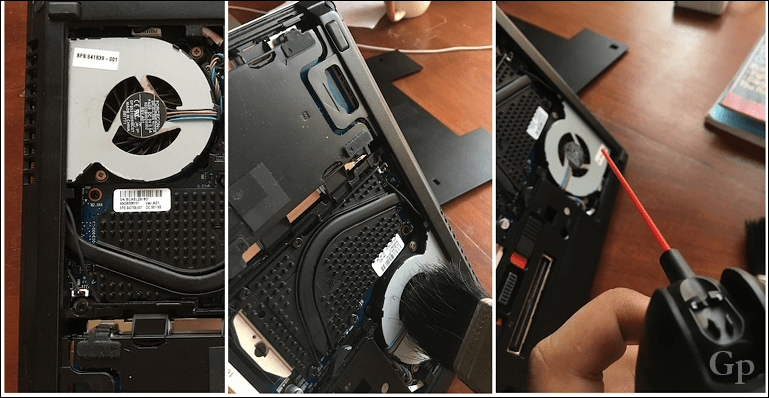
Al termine, chiudere il telaio, quindi passare ad altre aree del sistema. La tastiera e il trackpad sono le parti della macchina che ottengono il massimo dell'interazione. Probabilmente noterai accumulo di sporcizia tra le chiavi e persino sulle chiavi stesse. È qui che entra in gioco il tuo panno di camoscio. Inumidisci il panno di camoscio in un po 'd'acqua. Assicurarsi che l'eventuale acqua in eccesso venga espulsa. Usa qualche sforzo per cancellare i tasti e rimuovere qualsiasi accumulo. Non esagerare al punto da cancellare lettere e numeri. Avvolgi il panno attorno all'indice, quindi esegui un movimento circolare su ciascun tasto fino a rimuovere lo sporco. Tieni il pennello vicino per spazzare via le particelle.
Per tra le chiavi, inumidire un bastoncino di cotone, quindi strofinare tra le chiavi usando un metodo avanti e indietro. Ripeti i passaggi per il trackpad, i pulsanti sinistro e destro del mouse.
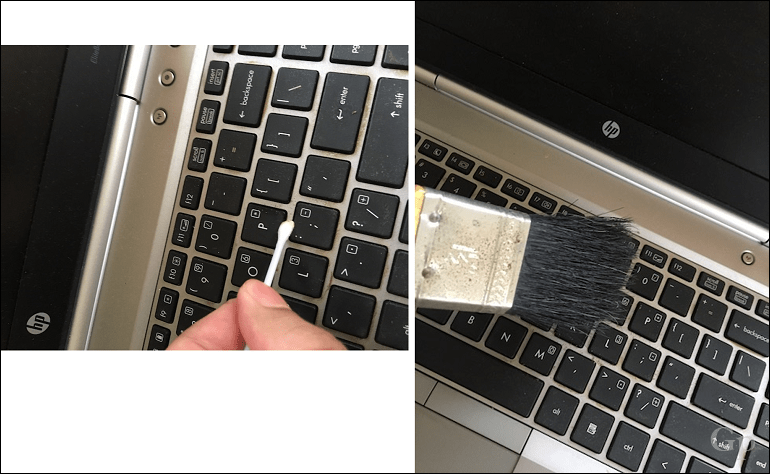
Lo schermo del tuo laptop è una parte importante del dispositivo. Gli utenti devono fare attenzione quando si pulisce lo schermo. A seconda del tipo di schermo: (vetro, laminato, non laminato) il tipo di materiale utilizzato può causare danni. Per schermi di vetro e schermi laminati come quelli normalmente presenti su un MacBook Retina di Apple, usa un panno in microfibra umido con solo acqua.
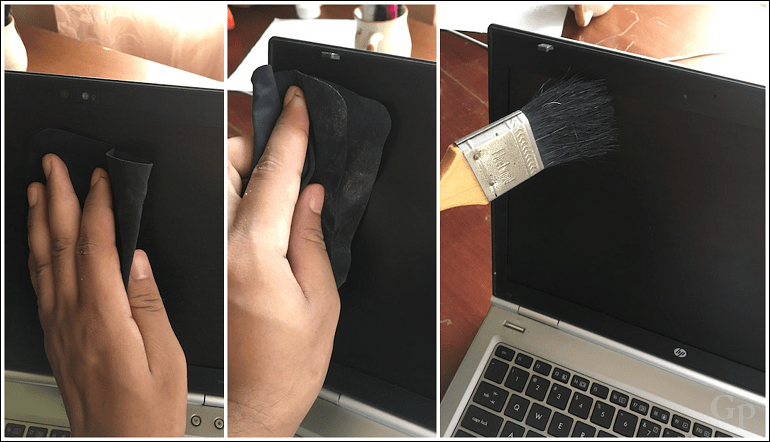
Ricordarsi di assicurarsi che tutta l'acqua in eccesso venga espulsa. Quando si pulisce lo schermo, rimuovere lo sporco dallo schermo. Evita di usare un movimento circolare (non è una finestra). Gli schermi laminati sono particolarmente sensibili all'umidità; non vuoi che l'acqua penetri sotto lo schermo. Gli schermi non laminati sono un po 'più duri. Un panno di camoscio umido andrà bene, usando un metodo simile per pulire i bordi durante la pulizia.
Tavoletta
Un dispositivo tablet per la maggior parte degli utenti è principalmente lo schermo. Tablet popolari come Microsoft Surface Pro e iPad sono realizzati in vetro. La pulizia può essere eseguita facilmente con un panno in microfibra morbido. Ricorda di utilizzare un movimento per il movimento del bordo esterno.

Potrebbe essere necessaria una piccola pressione per rimuovere le impronte digitali. Parti del display come il logo e le porte di Windows potrebbero presentare macchie o sporcizia. Usa un batuffolo di cotone umido per rimuovere delicatamente tali particelle.
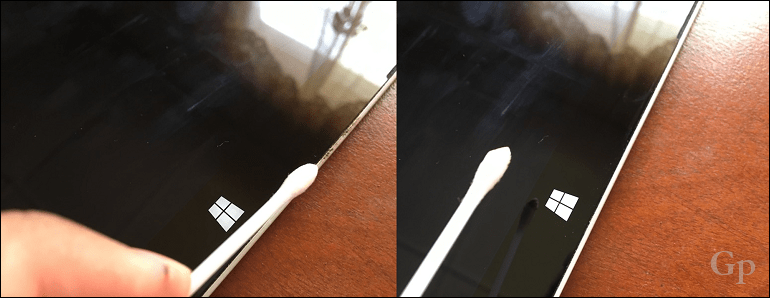
smartphone
Il tuo smartphone è costantemente con te ovunque tu vada. Ciò significa che è suscettibile non solo alla polvere e allo sporco, ma ai batteri che possono farti ammalare. La pulizia dello smartphone è un atto di bilanciamento: non si desidera utilizzare soluzioni chimiche aggressive che potrebbero danneggiare le porte o lo schermo. La disinfezione del dispositivo è tuttavia importata; rimarrai sorpreso da alcune delle cose brutte che puoi trovare sul tuo dispositivo mobile.
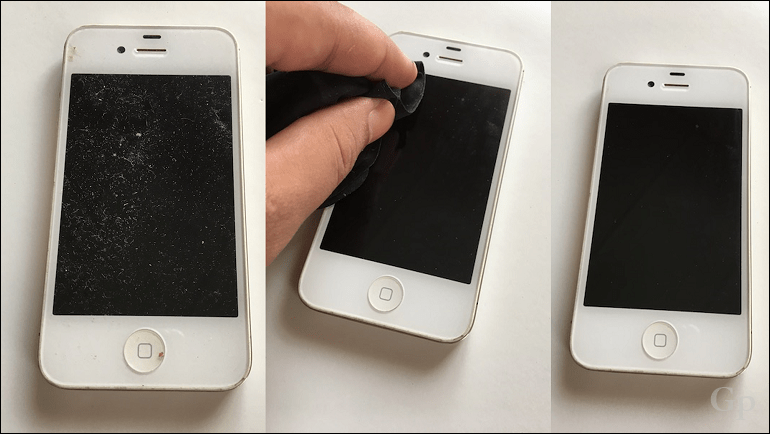
Aggiungi un cucchiaino di alcool isopropilico in un po 'd'acqua, inumidisci un panno in microfibra morbido quindi usalo per pulire la parte posteriore del dispositivo per rimuovere lo sporco o lo sporco. Per la parte anteriore dello schermo, se tieni il dispositivo in una custodia, inumidisci un bastoncino di cotone, quindi strofina delicatamente i bordi dello schermo, facendo attenzione a non applicare troppa pressione.
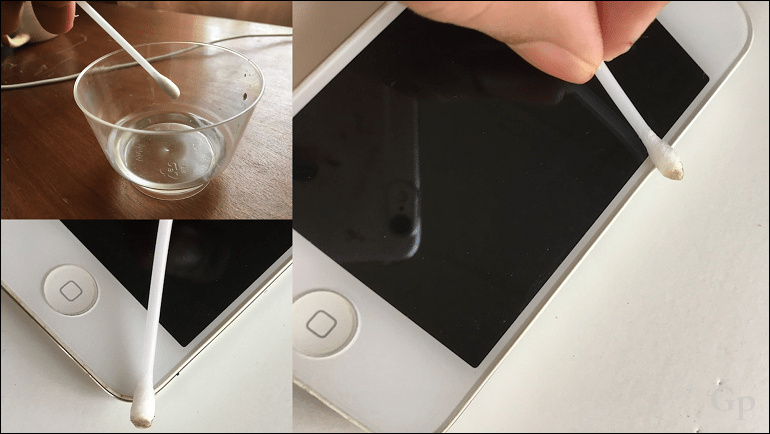
Se si verificano problemi con il dispositivo che non si carica o non viene riconosciuto dal computer, le particelle di polvere all'interno della porta potrebbero impedire il rilevamento. Usa uno stecchino per espellere delicatamente lo sporco che potrebbe essersi depositato all'interno della porta.

Computer desktop
Il tuo PC può essere un famigerato magnete per la polvere e puoi ovviamente vederne i segni se è seduto sulla tua scrivania. I PC desktop non sono così difficili da pulire: quelli venduti negli ultimi anni sono molto più facili da aprire. Il mio desktop HP, ad esempio, semplifica la rimozione dei pannelli anteriore e laterale fornendo un comodo accesso alle parti in cui la polvere può accumularsi. Rimuovere la polvere che potrebbe essersi depositata sulla parte superiore o sui lati del telaio. Inoltre, rimuovere il pannello frontale, se possibile, e spazzare via la polvere.
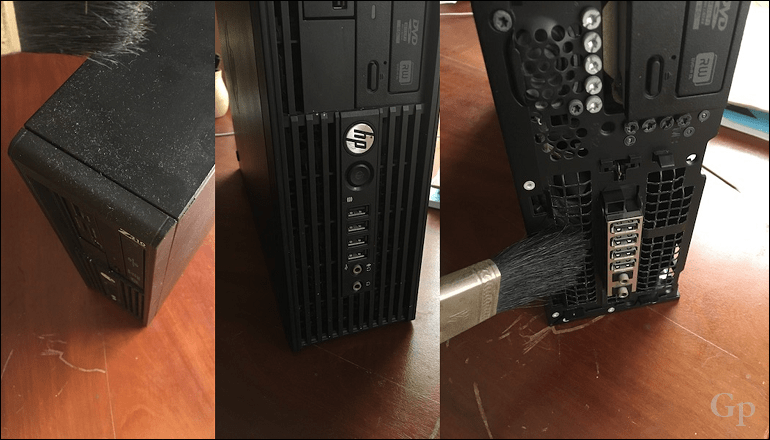
Prima di iniziare a lavorare all'interno del PC, è importante toccare i bordi esterni dello chassis per eseguire una scarica elettrica. Ciò ridurrà le possibilità di danneggiare i componenti. Le aree importanti del sistema che si desidera pulire includono attorno al dissipatore di calore, all'alimentatore e ai bordi.
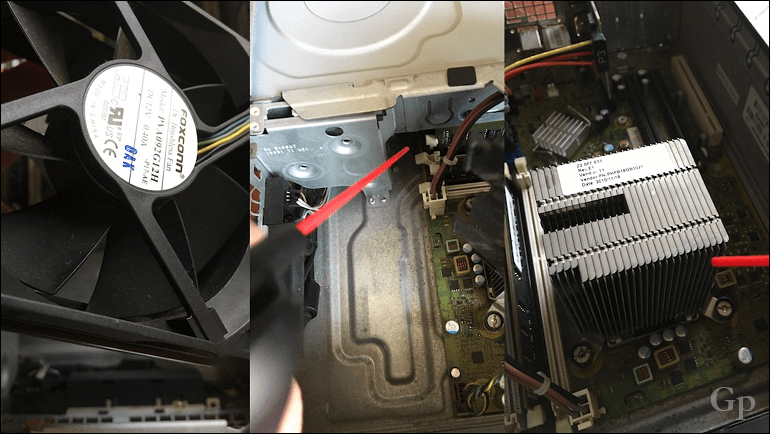
Prova a inclinare l'unità con un angolo di 45 gradi per rimuovere eventuali particelle accumulate. Per finire, usa un po 'di aria compressa per raggiungere quegli angoli e fessure. Tenere il contenitore ad almeno 6 pollici di distanza dal bersaglio. I bastoncini di RAM possono essere puliti usando un bastoncino di cotone umido imbevuto di un po 'di alcool isopropilico.
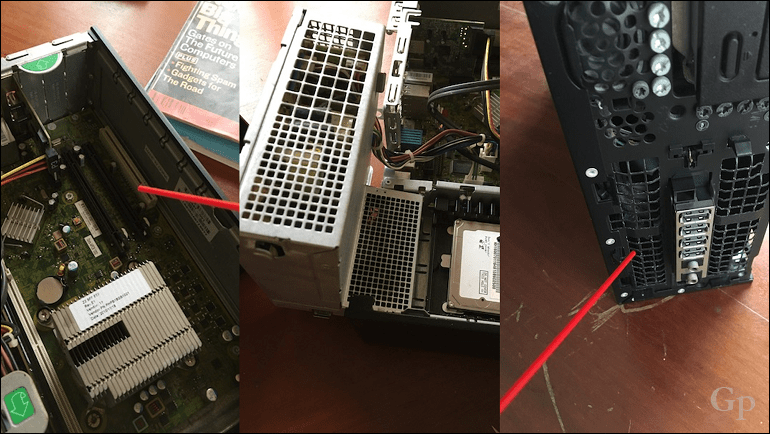
Monitor a display modulare
Ora, ti annoierò un po '. Proprio come una falena è attratta da una fiamma, così il tuo schermo è una gradita incubatrice d'amore per quei fastidiosi animaletti. Se tieni lo schermo acceso per tutta la notte, potresti vederli volare sopra di esso. La mattina dopo, potresti vedere alcuni piccoli punti sullo schermo. Un batuffolo di cotone umido farà il lavoro rimuovendo quei punti, seguito da una delicata strofinata con il panno di camoscio.
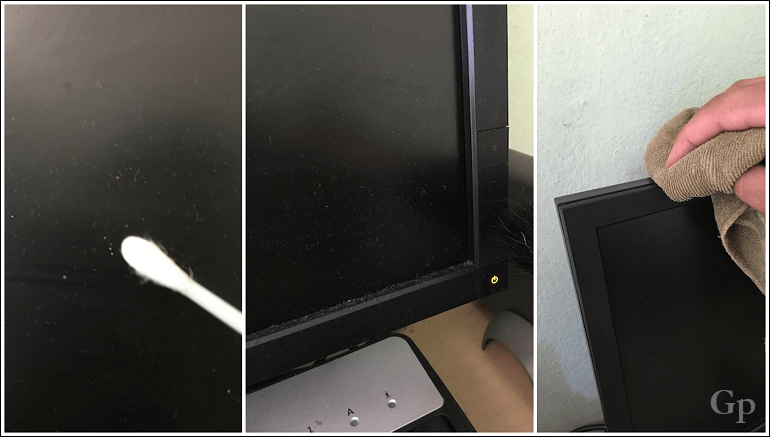
Per i monitor modulari, è importante pulire il display oltre alla parte superiore e ai lati, ma non dimenticare di controllare anche la parte inferiore. È possibile appoggiare il display su un asciugamano se si desidera eseguire il processo di rimozione del supporto. Assicurati di metterti sotto il mento del monitor: rimarrai sorpreso da un numero di coniglietti di polvere che vivono lì sotto. Puoi finire con alcune raffiche di aria compressa per assicurarti che non rimangano intrappolate quelle selvagge.
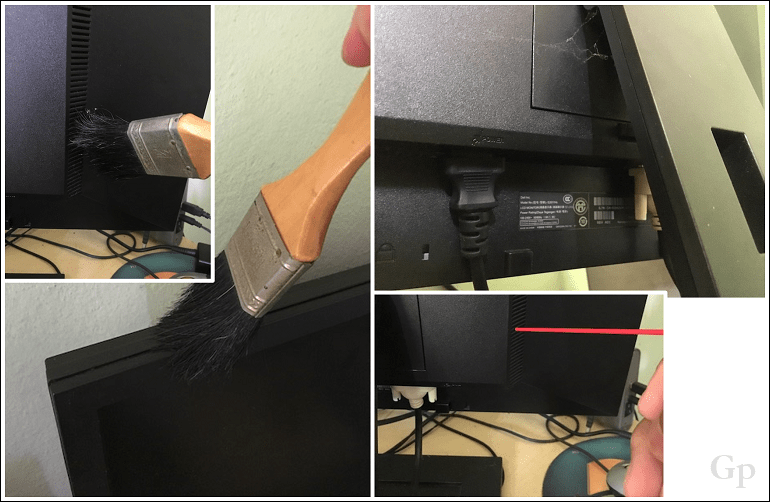
Cavi, tastiera e mouse
Quale sarebbe il tuo dispositivo senza un cavo di qualche tipo? Lo usi per collegarti a una fonte di alimentazione, quindi è importante quanto il dispositivo stesso. Mantenerlo pulito è molto semplice, inumidisci il tuo panno di camoscio con un po 'di acqua e sapone delicato (non vuoi che sia troppo bagnato). Afferra delicatamente il cavo usando il panno di camoscio umido, quindi tira verso il basso fino alle estremità opposte fino a quando non viene pulito in modo soddisfacente.
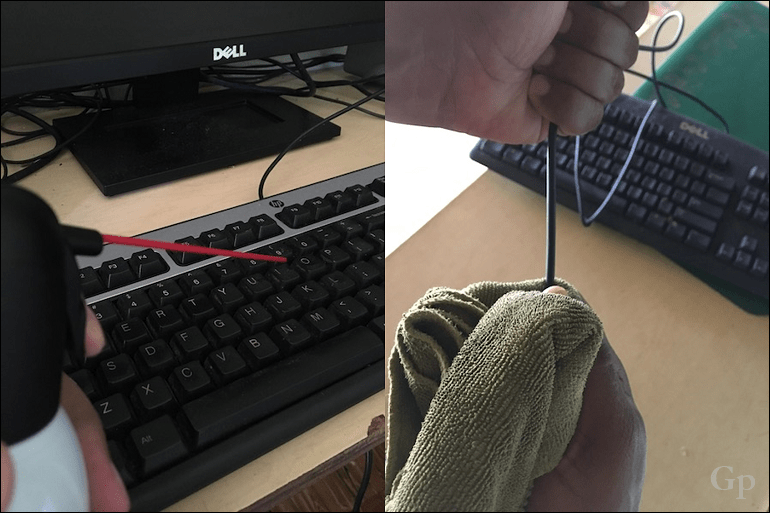
Le tastiere desktop sono ideali per l'archiviazione di briciole di biscotti, pezzi di patatine, grasso dalle dita e buona vecchia polvere. Non dovresti nemmeno mangiare intorno ai tuoi dispositivi elettronici in primo luogo, ma non ti fermerai comunque. Mantenere la tastiera pulita regolarmente può impedire i soliti tasti bloccati e appiccicosi. Per questo compito, ti consiglio di portare la tastiera fuori, capovolgendola e dandole una buona scossa vecchia e guarda cadere quei tesori perduti.
Seguire con una spazzata approfondita usando il pennello per rimuovere eventuali particelle ostinate. Inumidisci il panno di camoscio con un po 'di acqua e sapone, quindi pulisci la parte superiore e tra le chiavi. Usa una leggera pressione; le tastiere desktop sono progettate per resistere. Per i tasti bloccati, non aver paura di usare un cacciavite a punta piatta per estrarre uno e vedere cosa sta causando problemi lì sotto. È quindi possibile finire con alcune raffiche di aria compressa.
Il tuo mouse può iniziare a comportarsi in modo irregolare dopo un po ', puoi vedere i segni del suo comportamento X, Y; ti muovi a sinistra, va a destra. Ciò probabilmente significa che l'accumulo di gunk potrebbe ostruire la luce infrarossa. Se stai usando un mouse vecchio stile trackball, probabilmente dovrai aprirlo e rimuovere la pallina. Noterai un certo accumulo di sporco sulle ruote meccaniche all'interno del mouse. Usa uno stecchino per raschiare via lo sporco.

Area di lavoro
Mantenere pulita la tua scrivania è molto importante; la pulizia regolare della scrivania può aiutare a ridurre l'impatto della polvere accumulata sui dispositivi e sui dispositivi elettronici. Va da sé che l'intera stanza, i pavimenti, i tappeti dovrebbero essere tenuti regolarmente puliti.

È praticamente tutto ciò che serve per mantenere i tuoi dispositivi in perfetta forma. Questa è un'attività da praticare regolarmente. Non aspettare fino al fatidico giorno in cui senti che la ventola di sistema funziona straordinariamente o il tuo dispositivo non si carica più.
Tornando al dibattito sulle sostanze chimiche dedicate, non è necessario svuotare il libro tascabile, ma se si è necessario utilizzare qualcosa in aggiunta agli articoli per la casa menzionati in questo articolo, assicurarsi di leggere le etichette accuratamente. Ricorda di consultare sempre la documentazione del produttore per scoprire come prendersi cura dei tuoi dispositivi e delle soluzioni consigliate.
Facci sapere cosa ne pensi nei commenti e condividi i tuoi suggerimenti con noi. Ci piacerebbe ascoltarli!




